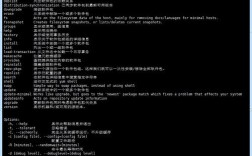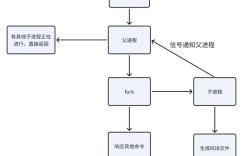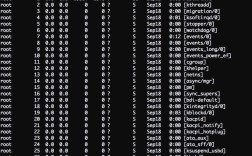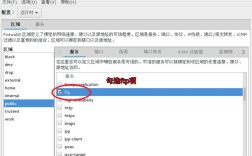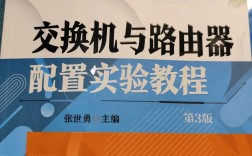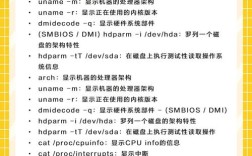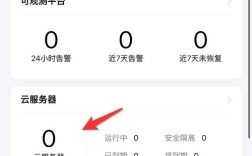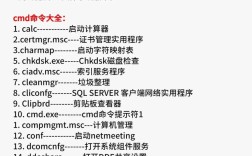修改本机IP地址命令是网络管理中常用的操作,尤其在需要调整网络配置、解决网络连接问题或适应不同网络环境时,本文将详细介绍在不同操作系统(如Windows、Linux、macOS)中修改IP地址的命令行方法,包括静态IP和动态IP(DHCP)的配置,并附上操作步骤和注意事项。
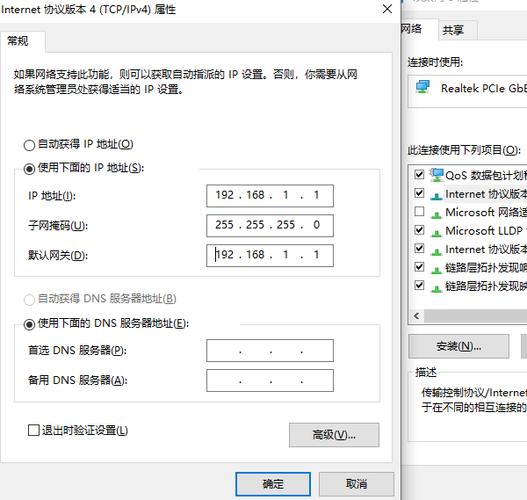
在Windows系统中,修改IP地址主要通过命令提示符(CMD)或PowerShell实现,以管理员身份打开命令提示符后,可以使用netsh命令进行配置,设置静态IP地址的命令为:netsh interface ip set address name="本地连接" static 192.168.1.100 255.255.255.0 192.168.1.1,本地连接”是网络适配器名称,168.1.100是IP地址,255.255.0是子网掩码,168.1.1是默认网关,若要配置DNS服务器,可使用netsh interface ip set dns name="本地连接" static 8.8.8.8,8.8.8为DNS地址,若需恢复动态IP(DHCP),则执行netsh interface ip set address name="本地连接" dhcp和netsh interface ip set dns name="本地连接" dhcp,需要注意的是,网络适配器名称可能因系统或设备不同而变化,可通过ipconfig /all命令查看当前适配器名称。
对于Linux系统,修改IP地址的命令因网络管理工具(如ifconfig、ip命令或网络配置文件)而异,以传统的ifconfig命令为例,首先需使用sudo ifconfig eth0 up启用网卡(eth0为网卡名称,通常为eth0、ens33等),然后设置静态IP:sudo ifconfig eth0 192.168.1.100 netmask 255.255.255.0,添加网关命令为sudo route add default gw 192.168.1.1,配置DNS时,需编辑/etc/resolv.conf文件,添加nameserver 8.8.8.8,若使用ip命令,则语法为sudo ip addr add 192.168.1.100/24 dev eth0(/24表示子网掩码255.255.255.0),sudo ip link set eth0 up启用网卡,在较新的Linux发行版(如Ubuntu 18.04+、CentOS 7+)中,推荐使用Netplan或NetworkManager管理网络,通过配置文件(如/etc/netplan/01-netcfg.yaml)设置静态IP,
network:
version: 2
ethernets:
eth0:
dhcp4: no
addresses: [192.168.1.100/24]
gateway4: 192.168.1.1
nameservers:
addresses: [8.8.8.8, 8.8.4.4]
保存后执行sudo netplan apply使配置生效,若需使用DHCP,只需将dhcp4: no改为dhcp4: yes或删除该行。
macOS系统修改IP地址的命令与Linux类似,主要通过ifconfig和route命令实现,打开终端后,使用sudo ifconfig en0 inet 192.168.1.100 netmask 255.255.255.0设置静态IP(en0为网卡名称,可通过ifconfig查看),sudo route add default 192.168.1.1添加网关,DNS配置需编辑/etc/resolv.conf文件,或使用networksetup命令,例如sudo networksetup -setdnsservers Wi-Fi 8.8.8.8 8.8.4.4(针对Wi-Fi适配器),恢复DHCP则使用sudo networksetup -setdhcp Wi-Fi。
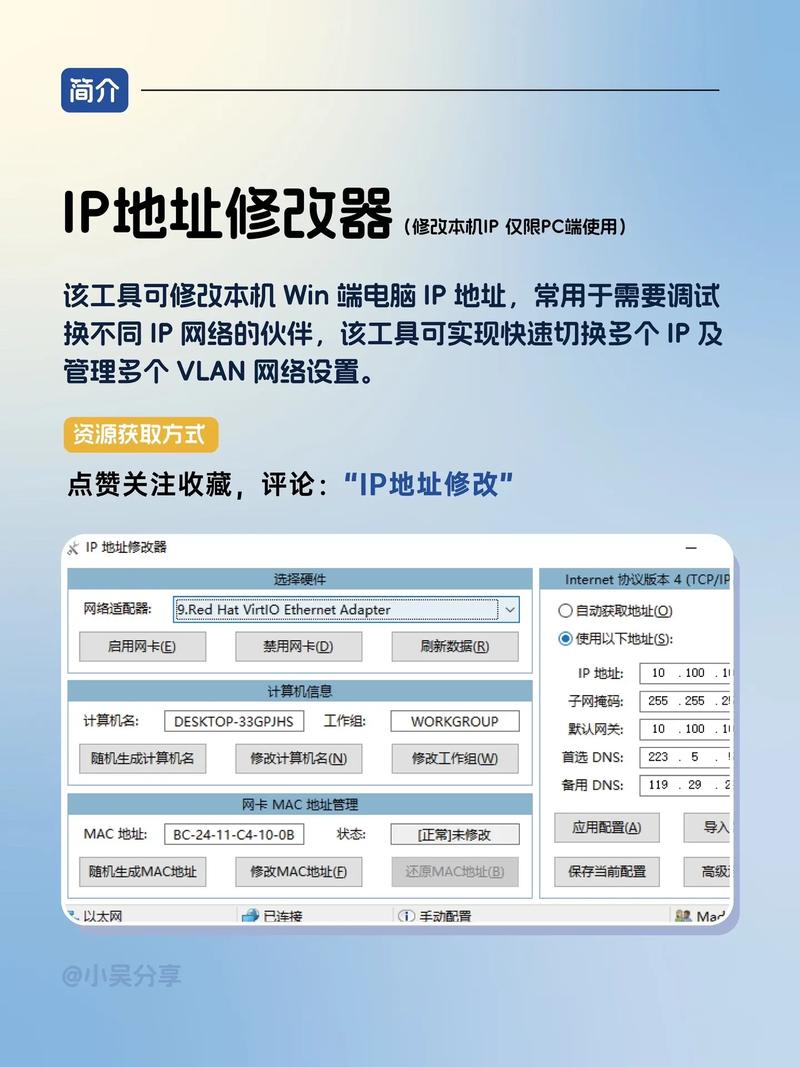
以下是不同操作系统修改IP地址的命令对比表格:
| 操作系统 | 命令工具 | 静态IP配置示例 | DHCP配置示例 |
|---|---|---|---|
| Windows | netsh (CMD) | netsh interface ip set address name="本地连接" static 192.168.1.100 255.255.255.0 192.168.1.1 |
netsh interface ip set address name="本地连接" dhcp |
| Linux | ifconfig | sudo ifconfig eth0 192.168.1.100 netmask 255.255.255.0 |
sudo dhclient eth0 |
| Linux | ip (现代推荐) | sudo ip addr add 192.168.1.100/24 dev eth0 |
sudo dhclient eth0 |
| macOS | ifconfig | sudo ifconfig en0 inet 192.168.1.100 netmask 255.255.255.0 |
sudo networksetup -setdhcp en0 |
| macOS | networksetup | sudo networksetup -setmanual Wi-Fi 192.168.1.100 255.255.255.0 192.168.1.1 |
sudo networksetup -setdhcp Wi-Fi |
在操作过程中,需注意以下几点:1. 确保以管理员或root权限运行命令,否则会提示权限不足;2. 修改IP地址可能导致网络中断,建议在操作前保存当前配置;3. 静态IP需确保与网络在同一网段,且IP地址未被其他设备占用,避免IP冲突;4. 不同系统的网卡名称可能不同,需通过ipconfig(Windows)、ifconfig(Linux/macOS)或networksetup -listallhardwareports(macOS)确认;5. 企业网络环境中,修改IP地址可能需遵循网络管理策略,建议提前与网络管理员沟通。
相关问答FAQs:
-
问:修改IP地址后无法连接网络怎么办?
答:首先检查IP地址、子网掩码、默认网关和DNS配置是否正确,可通过ping 192.168.1.1测试网关连通性,ping 8.8.8.8测试外网连通性,若配置错误,可恢复DHCP自动获取或手动修正参数,若仍无法连接,可能是网卡驱动问题或网络硬件故障,建议重启设备或检查网卡状态。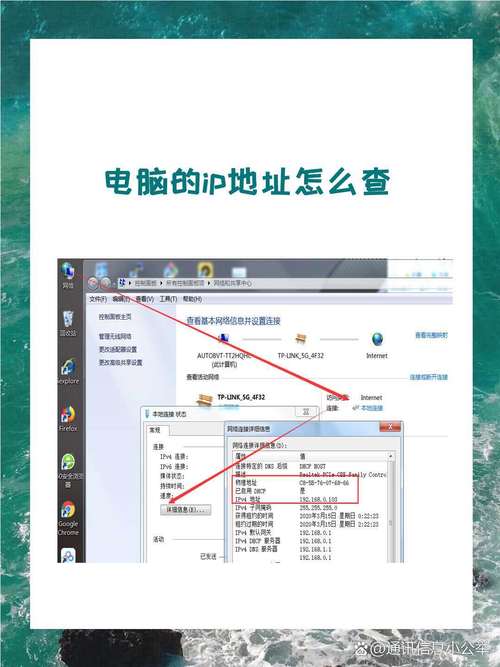 (图片来源网络,侵删)
(图片来源网络,侵删) -
问:为什么使用命令修改IP地址后,重启电脑又恢复为原配置?
答:在Windows和Linux中,命令行修改的IP地址通常是临时配置,重启后会失效,若需永久生效,需修改系统网络配置文件(如Windows的“网络设置”界面、Linux的/etc/network/interfaces或Netplan配置文件、macOS的networksetup或配置文件),确保将临时配置写入持久化配置文件,才能在重启后保持设置。